Prieskumník systému Windows vytvorí skrytý systémový súbor s názvom Thumbs.db vo všetkých priečinkoch, ktoré obsahujú video a obrazové súbory. Rozšírenie db znamená databázu. Takže Thumbs.db je v podstate databázový súbor, ktorý obsahuje obrázky v priečinku, ktorý si prezeráte, ale obrázky budú mať veľkosť miniatúr. Aj keď tieto súbory odstránite, Prieskumník systému Windows ich znova vytvorí. Aj keď ide o skvelú funkciu na zlepšenie výkonu systému a používateľského zážitku, pokiaľ ide o sieťové priečinky, môže to spôsobiť problémy.
V tomto článku vysvetlíme prostredníctvom 2 rôznych metód, ako môžete jednoducho vypnúť alebo odstrániť Thumbs.db súbor v sieťových priečinkoch vo vašom systéme Windows 11/10.
Metóda 1: Prostredníctvom Editora miestnej politiky skupiny
Krok 1: Stlačte tlačidlá Win + R zároveň vychovať Bežať dialógové okno.
Keď sa otvorí, zadajte gpedit.msc a zasiahnuť Zadajte kľúč.
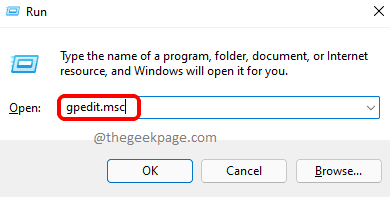
Krok 2: Keď Editor miestnej politiky skupiny otvorí sa okno, navigovať na nasledujúce miesto dvojitým kliknutím na každú zložku na ceste.
Konfigurácia používateľa --> Šablóny pre správu --> Komponenty systému Windows --> Prieskumník
Keď už ste na Prieskumník súborov priečinok, na pravá strana v okne uvidíte nastavenie s názvom Vypnite ukladanie miniatúr v skrytých súboroch thumbs.db do vyrovnávacej pamäte.
Dvojité kliknutie na tejto položke, ak chcete upraviť jej konfiguráciu.
REKLAMA

Krok 3: Na Vypnite ukladanie miniatúr v skrytých súboroch thumbs.db do vyrovnávacej pamäte v okne vlastností vyberte prepínač zodpovedajúci danej možnosti Povolené.
Zasiahnite Použiť tlačidlo a potom tlačidlo OK tlačidlo.

to je všetko. Jednoduché reštartujte počítač aby sa zmeny ujali.
Metóda 2: Prostredníctvom Editora databázy Registry
Táto metóda zahŕňa vykonanie zmien v položkách databázy Registry. Keďže nesprávne nastavenia registra môžu spôsobiť veľmi nestabilný počítač, pred pokračovaním v tejto metóde sa odporúča zálohovať nastavenia databázy Registry.
Krok 1: Stlačte klávesy Win + R spustiť Bežať okno.
Napíšte regedit a zasiahnuť OK tlačidlo na spustenie Editor databázy Registry okno.
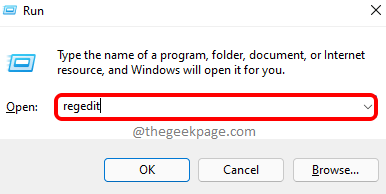
Krok 2: Po spustení Editora databázy Registry kopírovanie a vkladanie nasledujúce umiestnenie v navigačná lišta a zasiahnuť Zadajte kľúč.
HKEY_CURRENT_USER\Software\Policies\Microsoft\Windows
Ako ďalej, kliknite pravým tlačidlom myši na Windows priečinok, kliknite na Nový a potom kliknite na kľúč možnosť.

Krok 3:Kliknite pravým tlačidlom myši na novovytvorenom kľúči a potom kliknite na Premenovať možnosť.

Krok 4: Pomenujte novovytvorený kľúč ako Prieskumník. Uistite sa, že novovytvorený Prieskumník kľúč je vybraný kľúč kliknutím naň.
Teraz na pravá strana z okna, kliknite pravým tlačidlom myši na prázdnom mieste kliknite na Nový a potom kliknite na Hodnota DWORD (32-bit)..
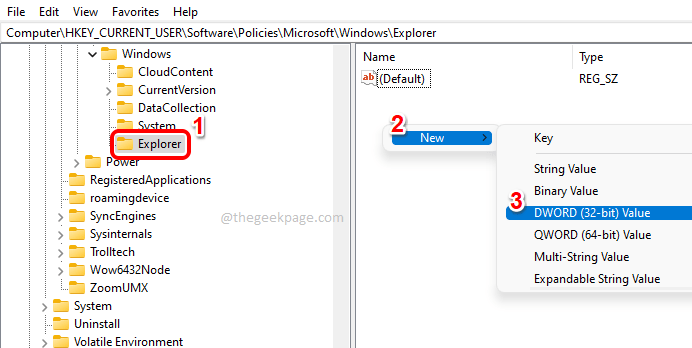
Krok 5: Pomenujte novovytvorenú hodnotu ako DisableThumbsDBOnNetworkFolders. Môžeš premenovať kľúč kliknutím na tlačidlo a potom stlačením tlačidla F2 kľúč.
Keď sa otvorí okno vlastností DWORD, nastavte hodnotu v Hodnotové údaje pole do 1 a zasiahnuť OK tlačidlo.
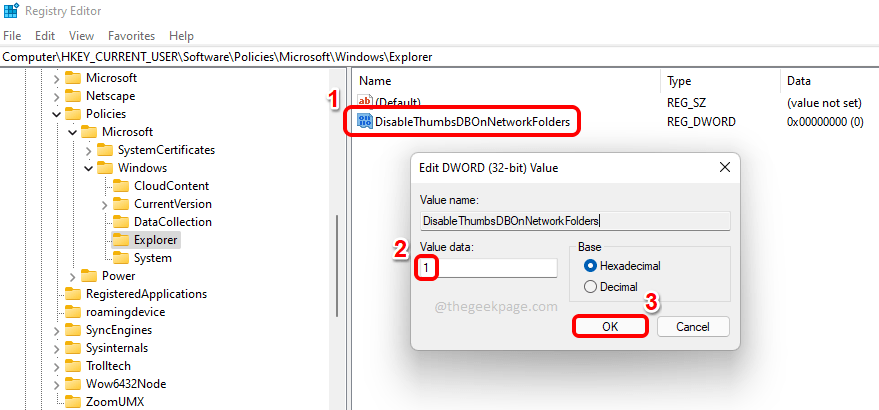
to je všetko. nezabudnite reštartujte počítač aby sa zmeny ujali.
Povedzte nám v sekcii komentárov, či ste považovali článok za užitočný.

